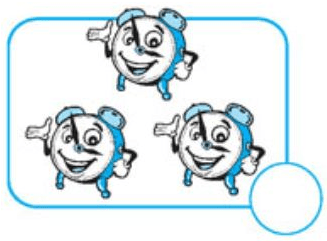HocToan123.com chia sẻ với bạn đọc 10 phím tắt hay dùng nhất trên máy tính dùng hệ điều hành Windows hoặc Mac.
Có thể bạn không cần dùng phím tắt khi sử dụng máy tính nhưng nếu biết sử dụng những phím tắt thì bạn sẽ làm việc một cách nhanh chóng hơn đấy.
1. Đóng cửa sổ chương trình ngay lập tức
Với máy tính chạy hệ điều hành Windows: Alt + F4
Với máy tính chạy hệ điều hành Mac: phím Apple + Q
Ngoài ra, tổ hợp phím Ctrl + W cũng có thể đóng tab hiện thời của trình duyệt và cửa sổ Windows Explorer đang mở.
2. Ẩn toàn bộ chương trình và trở về màn hình Desktop
Nếu bạn đang có quá nhiều cửa sổ trên màn hình và muốn truy cập ngay lập tức vào màn hình desktop, hãy sử dụng tổ hợp phím sau:
Với máy tính chạy hệ điều hành Windows : phím Windows + D
Với máy tính chạy hệ điều hành Mac: F11
3. Thêm dấu trang (bookmark)
Bạn có thể thêm dấu trang tới trang web ưa thích một cách nhanh chóng bằng cách nhấn như sau:
Với máy tính chạy hệ điều hành Windows: Ctrl + D
Với máy tính chạy hệ điều hành Mac: phím Apple + D
4. Xóa vĩnh viễn
Khi bạn chắc chắn muốn xóa hoàn toàn một file hoặc thư mục nào đó (thay vì gửi file này tới thùng rác), hãy sử dụng cụm phím Shift + Delete trên Windows.
5. Phóng to hoặc thu nhỏ nội dung
Khi bạn đang lướt web hoặc đang soạn thảo văn bản, có một cách rất dễ dàng để phóng to/thu nhỏ văn bản đang được hiển thị bằng cách nhấn các tổ hợp phím sau:
Với máy tính chạy hệ điều hành Windows: nhấn Ctrl + cuộn chuột giữa lên (phóng to) hoặc xuống (thu nhỏ)
Với máy tính chạy hệ điều hành Mac: phím Apple + biểu tượng dấu cộng (+) để phóng to; phím Apple + biểu tượng dấu trừ (-) để thu nhỏ.
6. Mở tab vừa đóng trên trình duyệt
Bạn đã từng vô tình đóng tab trên trình duyệt và không muốn mất thời gian xem mục lịch sử web (history) để mở lại tab này? Bạn có thể sử dụng cụm phím sau:
Với máy tính chạy hệ điều hành Windows: Ctrl + Shift + T
Với máy tính chạy hệ điều hành Mac: phím Apple + Z
7. Trở về địa chỉ cũ trên trình duyệt
Cả Windows và Mac đều cung cấp những cách rất dễ dàng để trở lại trang web mà bạn vừa duyệt trước đó:
Với máy tính chạy hệ điều hành Windows: nhấn nút Backspace (←)
Với máy tính chạy hệ điều hành Mac: phím Apple + [
8. Vào thanh địa chỉ
Nhờ tổ hợp phím sau đây, bạn có thể nhanh chóng vào ô địa chỉ mà không cần tới chuột:
Với máy tính chạy hệ điều hành Windows: Ctrl + L; F6 hoặc Alt + D.
Với máy tính chạy hệ điều hành Mac: phím Apple + L
Ngoài ra, trên Windows Explorer, nhấn Alt + D hoặc F4 cũng sẽ đưa bạn tới thanh địa chỉ. Nhấn F3 sẽ đưa bạn tới ô tìm kiếm.
9. Thêm nhanh “http://www” và “.com” vào thanh địa chỉ trên trình duyệt
Khi muốn vào Google, bạn chỉ cần gõ “google” lên ô địa chỉ và sử dụng cụm các cụm phím sau:
Với máy tính chạy hệ điều hành Windows: Ctrl + Enter
Với máy tính chạy hệ điều hành Mac: phím Apple + Enter
Bằng cách này “google” sẽ được tự động chuyển thành “http://www.google.com”. Các trang web khác cũng tương tự như vậy.
10. Mở tab mới trên trình duyệt
Khi muốn mở tab mới trên trình duyệt, bạn chỉ cần nhấn tổ hợp phím Ctrl + T.